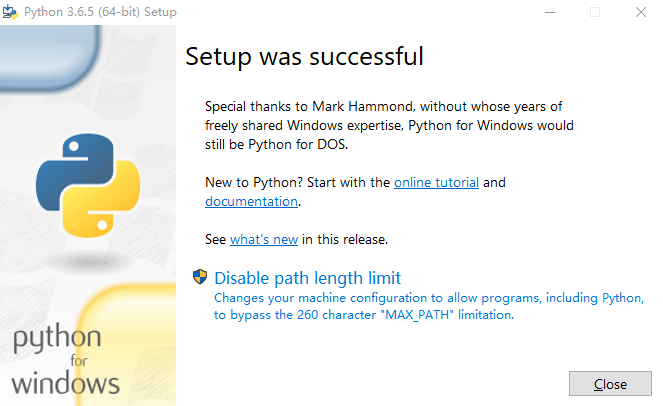
python3.6.5下载安装教程+图文教程
1、Python3.6.5下载网址:Python Release Python 3.6.5 | Python.org或者:https://www.python.org/downloads/windows/按第一个网址进来后会看到很多版本,我们按ctrl+F查找3.6.5的版本windows下有x86的版本(32位版本)也有x86-64位(64位版本),我安装的是64位版本的。另外,还有execut
1、Python3.6.5下载
网址:Python Release Python 3.6.5 | Python.org
或者:https://www.python.org/downloads/windows/
按第一个网址进来后会看到很多版本,我们按ctrl+F查找3.6.5的版本

windows下有x86的版本(32位版本)也有x86-64位(64位版本),我安装的是64位版本的。另外,还有executable installer和web-based installer ,主要区别可以理解为第一个是下载安装文件,下载以后直接安装,web-based installer是下载以后安装过程会从网上继续下载文件,我用的是executable installer的,然后很快就下载完了。

32位的操作系统只能安装32位的Python,64位的操作系统既可以安装32位的Python,也可以安装64位的Python。
2、Python 3.6.5安装

勾选“Add Python 3.6 to PATH”,然后选择“Customize installation”,添加path,是为了以后可以在任何目录下使用cmd运行python,跟java的path一样,如果安装过程中没有添加path,也可以以后再手动添加。

选择需要的资源后,点击next

|

现在就开始安装了,很快就可以安装好了

安装成功,单击“close”

然后我们打开安装的路径看看是否存在,接下来就准备验证是否安装成功了

这是我自定义的Python的安装目录(D:\python\Python36-32\Scripts)

如果没有自定义安装路径则查找Python的默认安装路径:
python的默认安装路径:
C:\Users\Administrator\AppData\Local\Programs\Python\Python36
3、验证是否安装成功
安装完成以后,打开电脑的cmd验证一下是否安装成功,主要是看环境变量有没有配置好,在cmd中输入python,然后回车,如果出现python的版本号则说明软件安装好了


上一步失败的话可能就是环境变量没有配置好,继续在命令行里输入set path,就打开了系统环境变量的path变量,查看一下有没有python的目录(如下图),如果没有就只能手动去添加了


更多推荐
 已为社区贡献2条内容
已为社区贡献2条内容









所有评论(0)